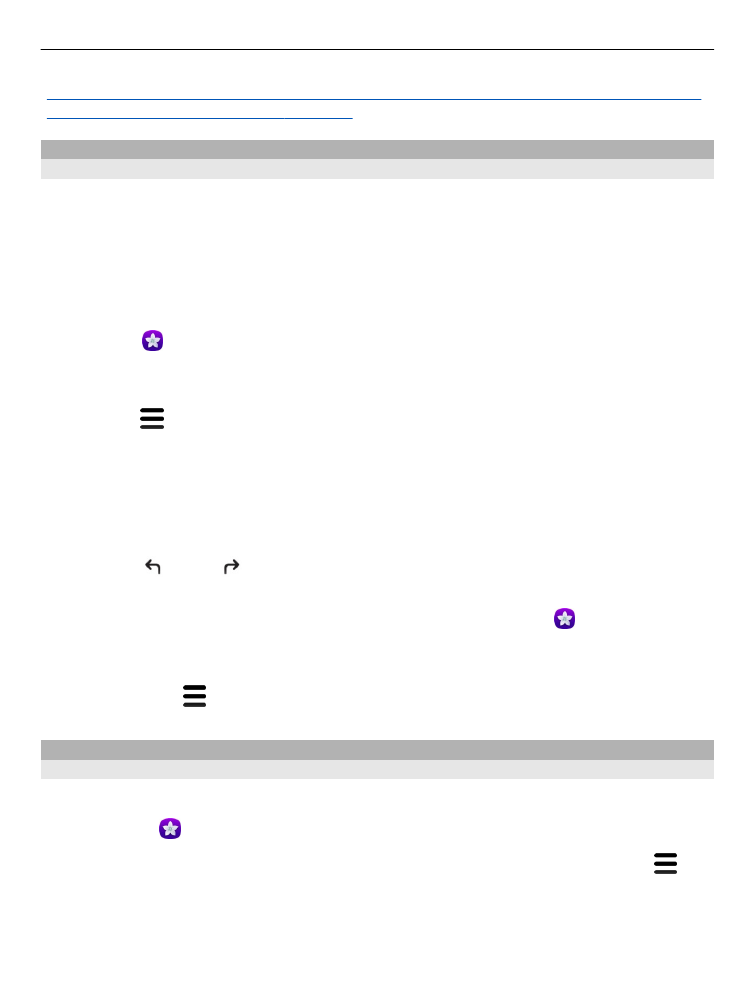
Videók szerkesztése
Vágjuk ki a felesleges részeket a videókból.
Válasszuk ki a lehetőséget, majd a kívánt videót.
1 A képernyőt megérintve jelenítsük meg az eszköztárat, majd válasszuk a >
Szerkesztés
lehetőséget.
2 A videofájl kezdési és befejezési időpontjának beállításához húzzuk ujjunkkal a
jelölőket.
A Kamera és a Galéria
81
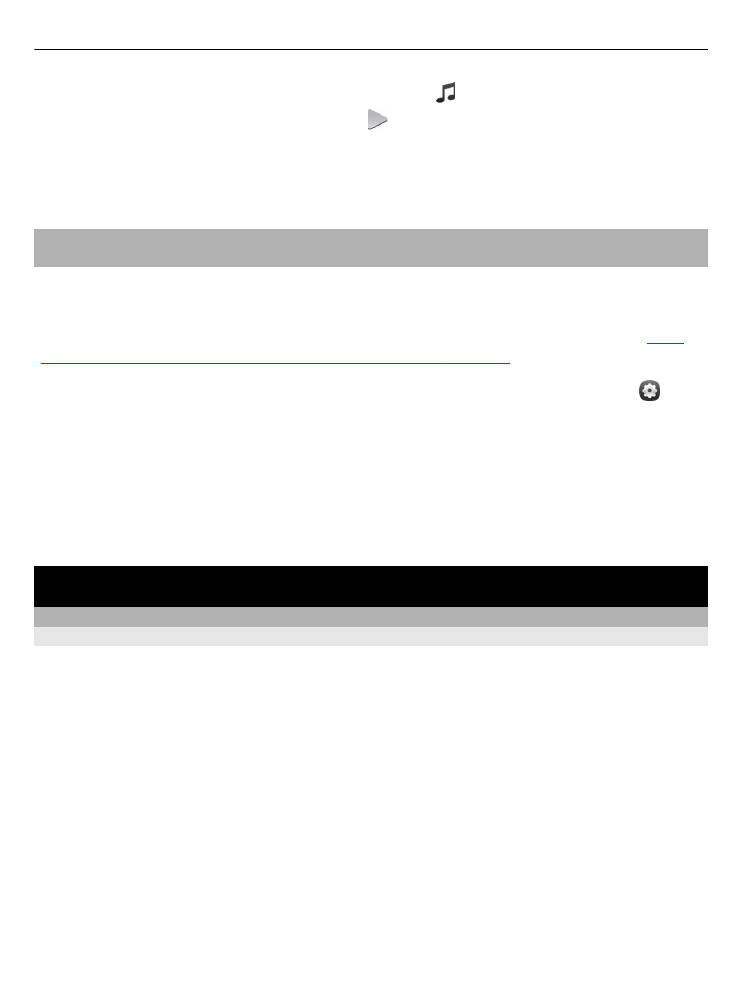
3 Ha szeretne videójához zenét adni, válassza a lehetőséget.
4 Videofilmje előnézetéhez válassza az parancsot.
5 Videó mentéséhez válasszuk a
Kész
parancsot.
Ha megpróbálunk videót küldeni multimédiás üzenetben, és a fájl mérete vagy hossza
túllépi az engedélyezett határt, a Videoszerkesztő automatikusan megnyílik.